win11怎么恢复出厂设置删除所有数据(恢复出厂设置详细步骤)

了解如何将Windows 11恢复出厂设置对我在 Tom's Guide 的工作非常有帮助。我每年都会检查来自顶级公司的数十台笔记本电脑和台式机,在我将它们寄回之前,我需要能够将它们重置为出厂标准。
在本指南中,我将向您展示我如何使用 Windows 本身内置的工具快速轻松地将Windows 11PC 恢复出厂设置。此版本的 Windows 是目前最容易重置 PC 的最佳版本,当您需要运送笔记本电脑进行维修或希望在不再使用旧 Windows PC 后将其送给家人时,它会派上用场它。
下面,我们将指导您完成如何将 Windows 11 恢复出厂设置,以便您的所有文件都被删除,并且您的 PC 又焕然一新。
Windows 11如何恢复出厂设置:
按 Windows 键,转到系统然后恢复,点击“重置电脑”,配置您希望 Windows 11 PC 重置的方式。
继续阅读以获取每个步骤的详细说明。
1. 按 Windows 键

按 Windows 键打开 Windows 11 开始菜单。
2.前往设置>系统>恢复
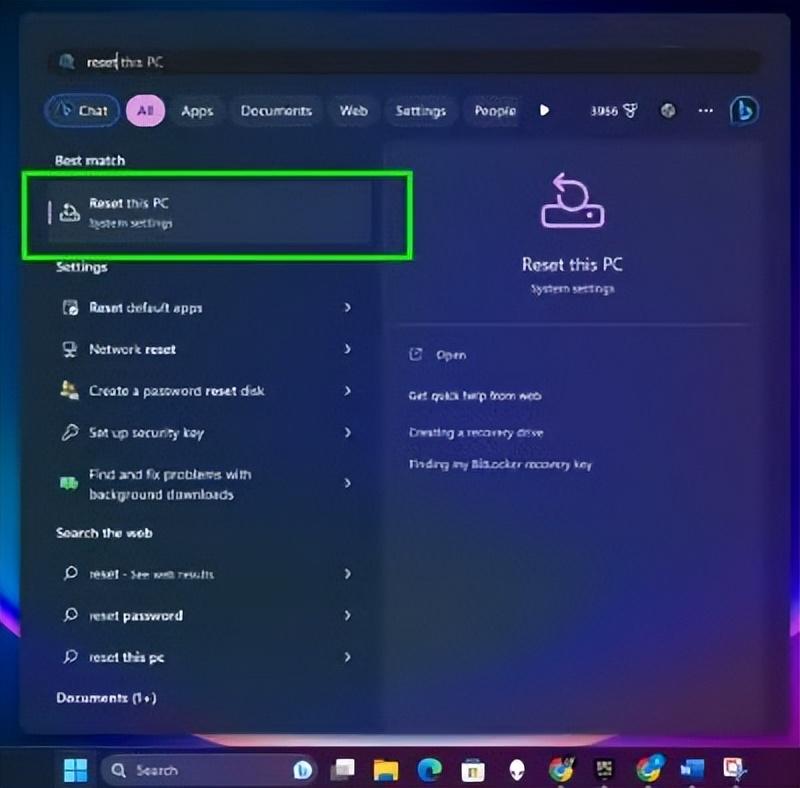
现在您需要进入 Windows 11 设置菜单的恢复部分。最快的方法是在“开始”菜单打开时键入“reset” ,然后在结果中突出显示“Reset this PC”选项时按 Enter 。这会将您直接带到正确的部分。或者,您只需单击“开始”菜单中的“设置”图标,然后导航至 “系统”>“恢复”。
3.点击“重置电脑”

到达“系统设置”菜单的“恢复”部分后,您将看到一些可用的恢复选项。您想要的那个显示为“重置此 PC”,因此请单击它旁边的“重置 PC”按钮。
4. 将使用 HDR 切换为开

现在您只需配置您想要的 Windows 11 PC 重置方式。在发布时,您通常会得到两个选项,“保留我的文件”和“删除所有内容”,它们基本上按照他们在罐子上说的做。如果您单击“保留我的文件”,您的 Windows 11 PC 将尝试查找并备份您的所有数据、设置和应用程序,然后再执行 Windows 11 的全新安装。成功后,您可以重新安装 Windows 11 而不会丢失您的数据。如果您单击删除所有内容,您的 Windows 11 PC 的所有数据、设置和应用程序都将被删除,您的 PC 将执行 Windows 的全新安装。这是将 Windows 11 恢复出厂设置的最快、最有效的方法。
注意:您可以选择从云端(即 Internet)或本地驱动器重新安装 Windows 11。如果您没有用于重新安装 Windows 11 的外部驱动器,则需要连接到 Internet 以从云端重新安装它!
如果您已执行上述步骤,那么您现在知道如何在需要时随时将 Windows 11 恢复出厂设置,这在您需要擦除 PC 时非常方便。
如果您安装 Windows 已经有几年时间,并且开始感觉有点迟钝,那么重置您的 Windows 11 PC 也是一个不错的主意。只需确保在重置 PC 之前备份所有关键数据即可!如果您没有适当的数据备份计划,我们建议您使用其中一个最好的云备份服务。
原文地址:https://tangjiusheng.com/it/7152.html
- winpe是什么系统(教你PE系统如何制作)
- win7一切正常就是没声音怎么办(电脑没声音有哪些原因)
- 此文件的版本与正在运行的windows版本不兼容怎么办(完美解决方法来了)
- 电脑怎么快速回到桌面(教你一招快速回到win10桌面)
- winloadexe丢失或损坏怎么办win7(分享有效解决办法)
- win11网络连接没有wifi选项(wifi功能消失了怎么办)
- windows安全中心怎么关闭(Win10怎样彻底关闭安全中心)
- win10更新怎么永久关闭(电脑自动更新功能关闭方法)
- win11怎么恢复出厂设置删除所有数据(恢复出厂设置详细步骤)
- win10怎么设置密码开机(手把手教你设置电脑开机密码)


 赣公网安备36072102000190
赣公网安备36072102000190